Ayuda online de GoodBarber
Vista Previa - My GoodBarber App (Solamente Planes Nativos)
My GoodBarber app para Android
Con la app My GoodBarber podrás acceder a todas tus aplicaciones GoodBarber directamente desde tu dispositivo. Se puede descargar de forma gratuita:
- Desde Google Play: https://play.google.com/store/apps/details?id=com.goodbarber.mygbcommerce
Una vez estés conectado con la mismo combinación de ID/contraseña que usas en el backend de GoodBarber, podrás ver todas tus aplicaciones.
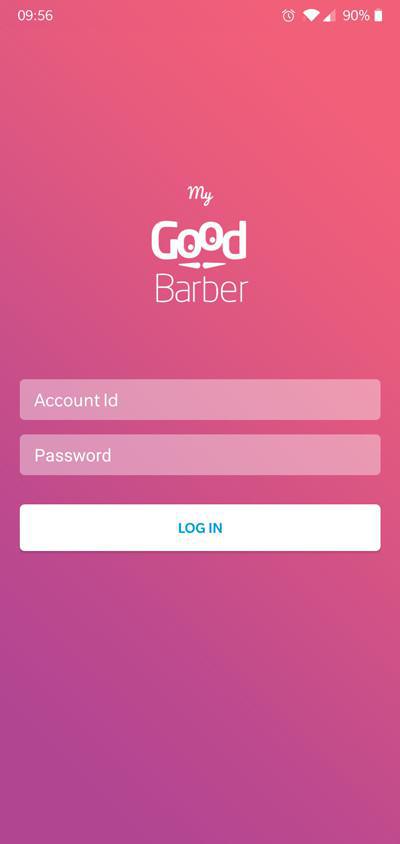
My GoodBarber app para iOS
Descarga la app My GoodBarber Commerce en un dispositivo iOS por primera vez:
1. Ve al menú Canales de venta > App iOS > Prueba de tu back office.
2. Escanea el código QR desde tu back office para descargar TestFlight en tu dispositivo, no uses TestFlight por ahora.
3. Escanea el código QR desde tu back office o sigue este enlace para obtener My GoodBarber Commerce a través de TestFlight.*
Este enlace abrirá la aplicación TestFlight por ti: sigue las instrucciones en pantalla para instalar la aplicación My GoodBarber Commerce.
*También puedes recibir las instrucciones con el enlace para obtener My GoodBarber a través de TestFlight por correo electrónico si te resulta más fácil.
Actualiza la app My GB Commerce cuando ya esté instalada en un dispositivo iOS sin usar TestFlight:
1. Ve al menú Canales de venta > App iOS > Prueba de tu back office.
2. Escanea el código QR desde tu back office para descargar TestFlight en tu dispositivo, no uses TestFlight por ahora.
3. Inicia tu aplicación actual My GoodBarber Commerce y sigue las instrucciones en pantalla.
Se abrirá la aplicación TestFlight por ti, sigue las instrucciones en pantalla para actualizar la app My GoodBarber.
Actualizar la app My GoodBarber Commerce:
1. Abre la ap TestFlight
2. Selecciona tu aplicación GoodBarber
3. Asegúreate de que las "Actualizaciones automáticas" estén activadas en "Información de la aplicación".
Tu aplicación My GoodBarber Commerce se actualizará automáticamente.
Usa la app My GoodBarber Commerce:
Abre tu aplicación GoodBarber desde TestFlight o inicie la aplicación directamente desde tu dispositivo una vez instalada, ambas opciones funcionan.
Inicia sesión con las mismas credenciales de ID de cuenta/contraseña que en tu back office de GoodBarber.
Características de la app My GoodBarber
Navega entre ellas y elige la aplicación con la que desees trabajar.
Una vez que hayas seleccionado la aplicación, puedes:
- Ver las estadísticas
- Enviar notificaciones push
- Probarla
- Ponerte en contacto con el servicio de soporte técnico
En esta ayuda online, vamos a hablar de las diferentes maneras de probar tu aplicación.
Visualización instantánea de tus modificaciones
En la página de prueba, puedes ver la versión de tu Progressive Web App (PWA), o una vista previa de la versión nativa de ésta.
Al probarla con My GoodBarber, puedes ver el resultado de las modificaciones que realices en tu app, ANTES de hacer cualquier tipo de actualización.
Por tanto, esta opción puede resultar muy útil si tu aplicación ya está publicada en la App Store y/o Google Play y deseas ver los cambios realizados antes de activarlos para tus usuarios.
Vista preliminar Nativa de tu app
Android:
En la página de prueba, selecciona "Vista previa nativa" para acceder directamente a la vista previa de la versión nativa.
Una vez terminada la prueba, usa el botón "volver" de tu dispositivo para salir de la vista previa y vuelve a la página de prueba de My GoodBarber app.
iOS:
En la página de prueba, selecciona "Vista previa nativa" para acceder directamente a la vista previa de la versión nativa iOS.
Una pantalla te indicará el procedimiento a seguir para cerrar la aplicación tras terminar la prueba: "para cerrar la aplicación, pellizca la pantalla".
Toca la pantalla para acceder a la aplicación.
Una vez terminada la prueba, pellizca la pantalla para volver a la página de prueba de la aplicación My GoodBarber.
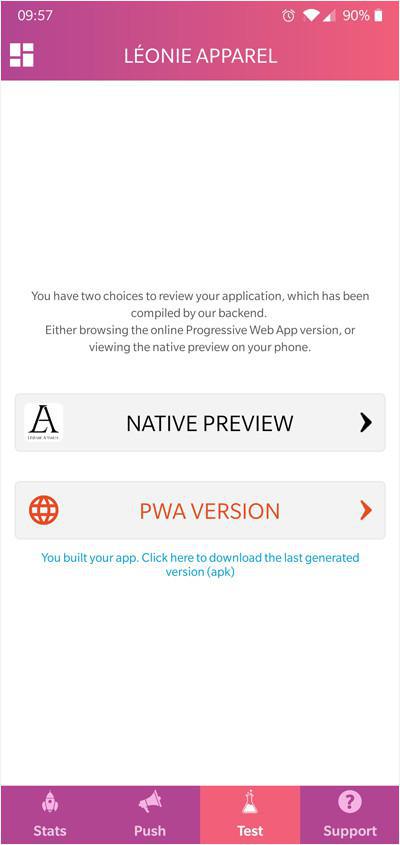
Vista previa nativa vs. Versión ad.hoc nativa
Ten en cuenta que hay una cierta cantidad de limitaciones en esta vista previa nativa en comparación con la versión final que se publicará en la tienda de aplicaciones. En esta aplicación de prueba, no es posible enviar notificaciones push, dar me gusta o compartir, o realizar cualquier otra acción relacionada con las redes sociales (autenticación a tu aplicación, por ejemplo).
Si deseas probar todas las funciones de tus aplicaciones nativas y tener exactamente la misma experiencia que los usuarios que descargarán la aplicación, debe compilar la versión AdHoc de su aplicación (Canales de ventas> Android> Publicar) o (Canales de ventas> iOS> Publicar) o siguiendo el procedimiento indicado en esta ayuda en línea .
Una vez que haya seguido este procedimiento, aparecerá un enlace llamado "Descargar versión AdHoc" en la parte inferior de la página en la aplicación My GoodBarber que te permitirá instalar la versión AdHoc con un simple clic.
Vista previa Progressive Web App (PWA)
La aplicación My GoodBarber también te permite ver tu PWA.
Al hacer clic en el botón "Ver mi PWA", el navegador de tu dispositivo se abrirá para mostrarte la PWA.
La versión PWA que consultes a través de My GoodBarber mostrará todas las modificaciones que hayas realizado en el backend, sin necesidad de haberlo publicado previamente.
Volver a la pantalla principal de la app My GoodBarber
Para volver a la lista de todas tus aplicaciones, basta con usar el botón de "return" de tu teléfono o volver al menú principal.
Para volver a la lista de todas tus aplicaciones, en un dispositivo iOS, coloca el dedo en las dos líneas horizontales debajo del nombre de tu aplicación y desliza la página hacia la parte inferior.
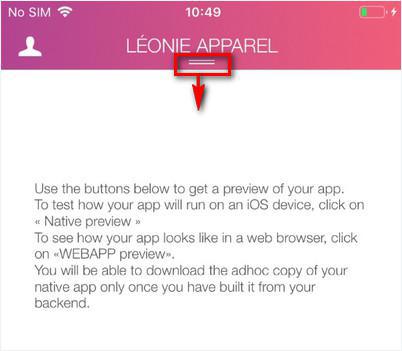
 Diseño
Diseño